Postavljanje i upotreba kontrole vijesti
Napomena
Ovo opisuje proces koji trenutno koristi klasični uređivač za uvođenje kontrole. S vremenom će to migrirati kako bi se to moglo izvesti unutar modernog uređivača obrazaca.
Steknite vrijedne uvide iz aktualnih novosti o svojim klijentima, konkurentima i kontaktima. Praćenje vijesti omogućuje vam da budete ispred konkurencije tako što dobivate kontekstualne informacije u stvarnom vremenu o svojim klijentima i konkurentima. Instalirajte kontrolu vijesti u okruženju Power Apps Component Framework koja donosi relevantne novosti iz Bing vijesti.

Možete prilagoditi da biste podržali dodatne izvore vijesti, izgled i dojam te ponašanje PCF kontrole. Više informacija potražite u datoteci Readme u spremištu GitHub za kontrolu vijesti.
Dodavanje kontrole vijesti tvrtke u glavni obrazac računa
Koraci u ovom članku služe za dodavanje kontrole vijesti tvrtke u glavni obrazac računa koji je već konfiguriran za slanje upita za vijesti prikupljene iz Bing vijesti. Možete koristiti slične korake za dodavanje kontrole glavnom obrascu za druge tablice, kao što su kontakt i konkurent.
Dohvaćanje API ključa i URL-a Bing vijesti
Kontrola vijesti zahtijeva URL API-ja vijesti, API ključ i više URL-ova vijesti. Za Bing vijesti, više URL-ova vijesti unaprijed je konfigurirano u kontroli na upotrebu preglednika https://www.bing.com/news/search. News API URL i API ključ morat ćete navesti stvaranjem resursa za Azure za Bing pretraživanje na računu za Azure. Kad je stvorite, dobit ćete API ključ i URL API-ja u odjeljku Ključevi i krajnja točka.
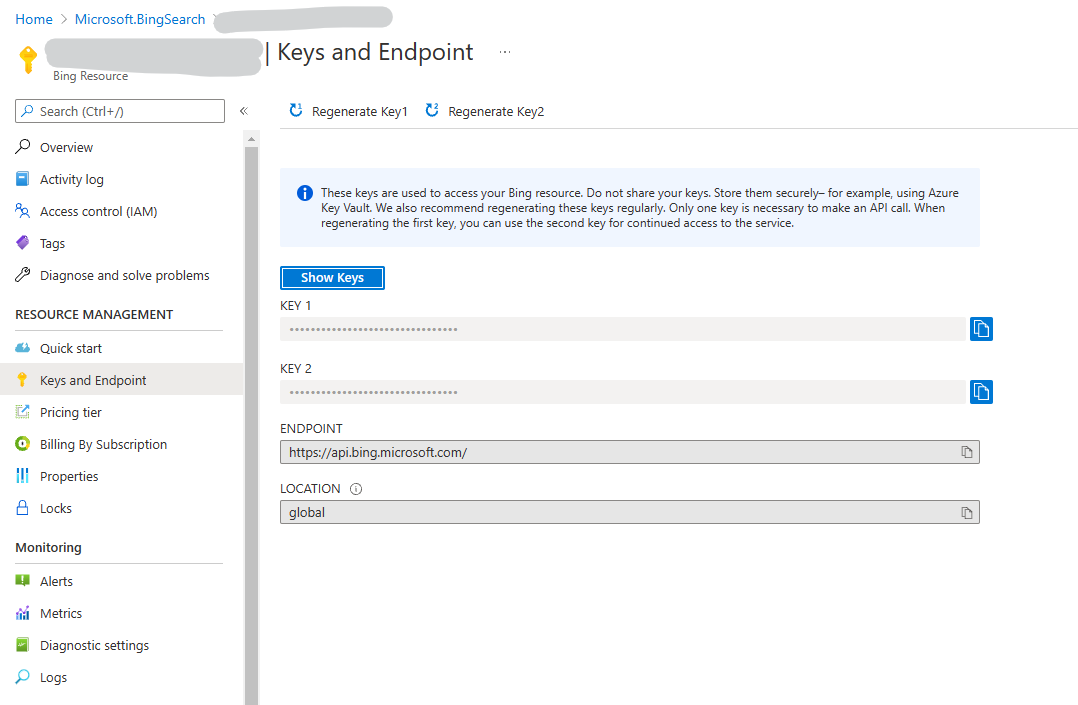
Uvoz rješenja za vijesti tvrtke
Otvorite spremište GitHub za kontrolu vijesti.
Preuzmite Solutions.zip. Da biste to učinili, otvorite mapu Rješenja, otvorite Solutions.zip, a zatim odaberite Preuzmi.
Prijavite se u Power Apps, a zatim u gornjem desnom kutu odaberite okruženje u koje želite instalirati kontrolu vijesti tvrtke.
Odaberite Rješenja u lijevom oknu, a zatim odaberite Uvezi na naredbenoj traci. Ako stavka nije u bočnom oknu, odaberite …Više a zatim odaberite željenu stavku.
U čarobnjaku za uvoz rješenja odaberite Odaberi datoteku, pronađite i odaberite Solutions.zip, a zatim odaberite Otvori.
Odaberite Sljedeće, a zatim ponovno Sljedeće za dovršetak uvoza.
Dodavanje kontrole u glavni obrazac računa
U gornjem desnom kutu Power Apps odaberite Postavke (zupčanik), a zatim Dodatne postavke.
Idite na Postavke > Prilagođavanje > Prilagođavanje sustava.
U lijevom navigacijskom stablu proširite Tablice > Račun, odaberite Obrasci, a zatim otvorite obrazac Glavni obrazac kupca.
U uređivač obrazaca dodajte dva nova tekstna stupca koji će se koristiti za prosljeđivanje ključnog i osnovnog URL-a komponenti vijesti.
a. Odaberite Novi stupac iz stavke Istraživač stupaca na desnoj navigaciji.
b. Za Zaslonski naziv i Naziv unesite newsapikey. Ostale postavki ostavite kao zadane, a zatim odaberite Spremi i zatvori.
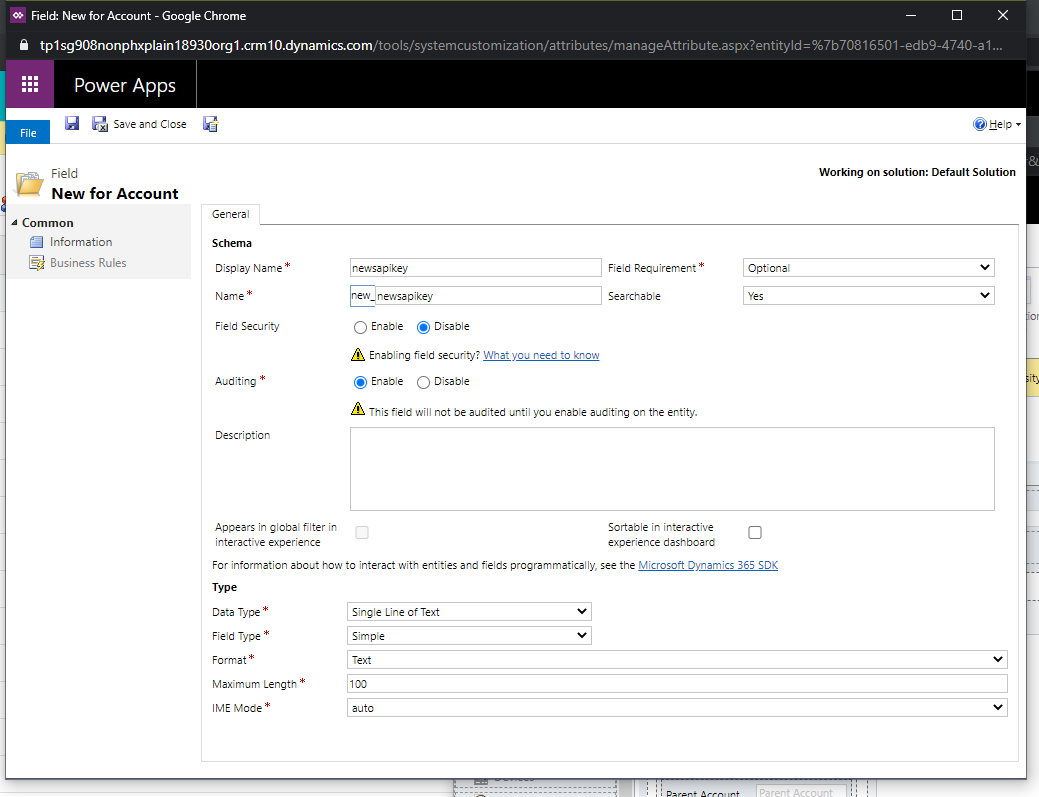
c. Ponovite prethodna dva koraka za stvaranje drugog tekstnog stupca. Za Zaslonski naziv i Naziv unesite newsurl. Ostale postavki ostavite kao zadane, a zatim odaberite Spremi i zatvori.
U uređivač obrazaca odaberite mjesto u obrascu gdje želite postaviti kontrolu vijesti tvrtke, a zatim odaberite karticu Umetni > Odjeljak > Jedan stupac.
Za prikaz vijesti prema nazivu računa povucite i ispustite stupac Korisničko ime iz desnog okna Istraživač stupaca u novostvoreni odjeljak.
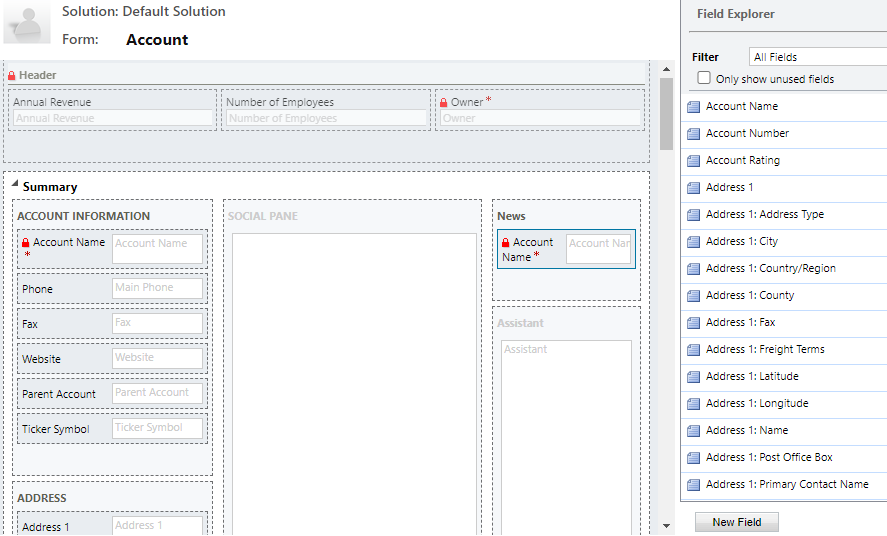
Odaberite odjeljak, a zatim Promijeni svojstva. Unesite opisni Naziv za odjeljak, npr. Vijesti tvrtke. Možete potvrditi okvir Prikaži oznaku ovog odjeljka na obrascu za prikaz zaglavlja odjeljka. Odaberite U redu.
Odaberite novododani stupac Korisničko ime, a zatim odaberite Promijeni svojstva na kartici Dom. Na stranici Svojstva stupca odaberite karticu Kontrole, odaberite Dodaj kontrolu, odaberite kontrolu companynews, a zatim odaberite Dodaj.
Konfigurirajte sljedeća povezivanja za stupce apikey i baseurl.
a. Odaberite Konfiguriraj svojstvo (ikona olovke) uz APIKey.
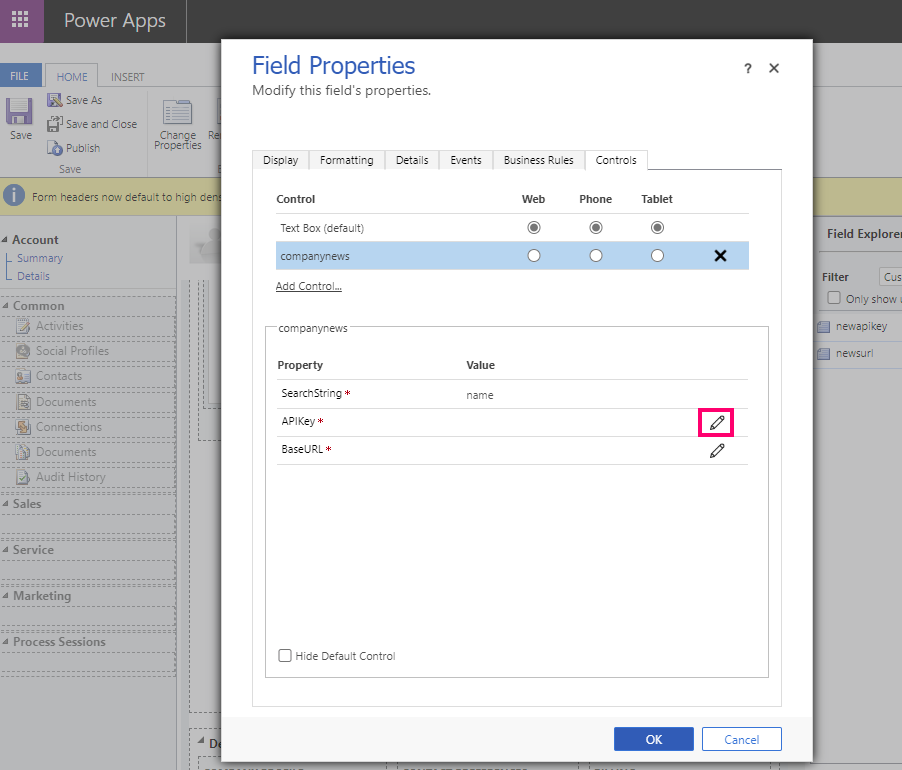
b. Na padajućem popisu Veži za vrijednost na stupcu odaberite new_newsapikey (SingleLine.Text), a zatim odaberite U redu.
c. Odaberite Konfiguriraj svojstvo (ikona olovke) uz BaseURL.
d. Na padajućem popisu Veži za vrijednost na stupcu odaberite new_newsurl (SingleLine.Text), a zatim odaberite U redu.
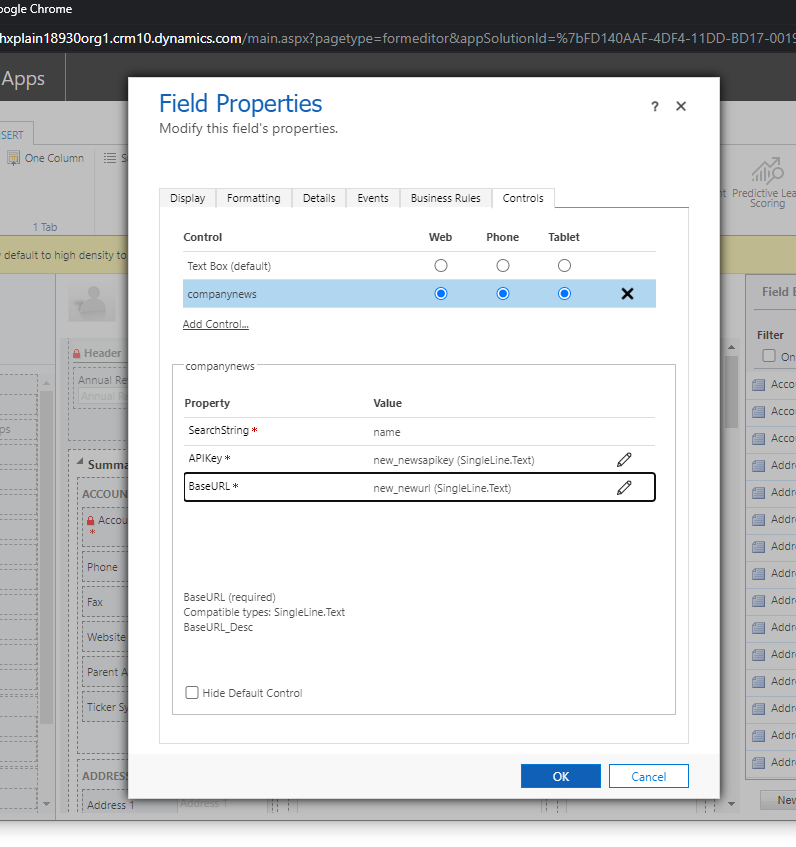
e. Na stranici Svojstva stupca, odaberite opcije klijenta Web, Telefon i Tablet.
f. Na stranici Svojstva stupca odaberite karticu Prikaz, poništite opciju Prikaži oznaku na obrascu, a zatim odaberite U redu.
Za dodavanje zadanih vrijednosti API ključa i osnovnog URL-a koristite poslovna pravila. Odaberite Poslovna pravila u uređivaču obrazaca, a zatim odaberite Novo poslovno pravilo pri dnu desnog okna.
U dizajneru poslovnog pravila odaberite Stanje na radnom području dizajnera, postavite Stupac na Korisničko ime, a Operator na Sadrži podatke, a zatim odaberite Primijeni. Zatim odaberite karticu Komponente, povucite radnju Postavi vrijednost stupca i navedite vrijednost stupca gdje je Stupac newsapikey, a vrijednost je Ključ koji ste kopirali iz svojstava Bing pretraživanja. Stvorite drugu radnju Postavi vrijednost stupca, gdje je Stupac newsurl te dodajte vrijednost kao krajnju točku koju ste kopirali iz svojstava Bing pretraživanja. Obavezno dodajte bing/v7.0/news/search na kraj URL-a vijesti. Konačni URL trebao bi izgledati kao
https://api.bing.microsoft.com/v7.0/news/search.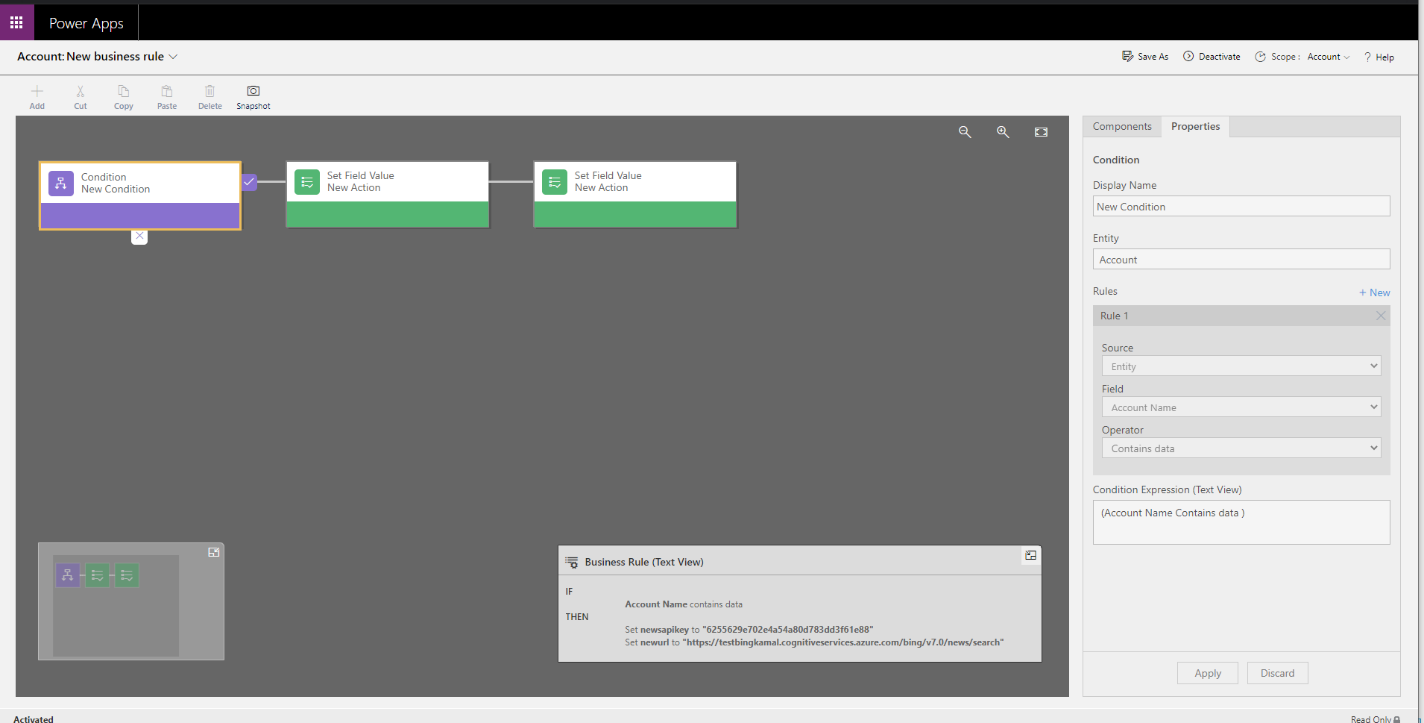
Spremite i aktivirajte pravilo. Zatvorite alat za dizajniranje poslovnog pravila.
Svakako novododane stupce newsapikey i newsurl dodajte u glavni obrazac računa.
Poništite opciju Vidljivo prema zadanim postavkama za svojstva kartice obrasca gdje su dodani stupci newsapikey i newsurl.
U alatu za dizajniranje obrazaca odaberite Spremi, a zatim Objavi.
Pogledajte također
Upotreba prilagođenih kontrola za vizualizacije podataka u aplikacijama utemeljenima na modelu
Napomena
Možete li nam reći više o željenim jezicima za dokumentaciju? Ispunite kratki upitnik. (imajte na umu da je upitnik na engleskom jeziku)
Ispunjavanje upitnika će trajati otprilike sedam minuta. Osobni podaci se ne prikupljaju (izjava o zaštiti privatnosti).